Thủ Thuật
Cách thay đổi kích thước dòng, cột, ô bằng nhau trong Word, Excel
Bạn mất nhiều thời gian chỉnh sửa độ rộng và độ cao của các cột, các dòng của bảng trong Word, Excel. Quá trình chỉnh sửa thủ công làm cho chiều rộng và chiều cao của các cột các ô không bằng nhau. Ở bài viết này chia sẻ tới các bạn cách chỉnh sửa kích thước dòng, cột, ô bằng nhau trong Word, Excel.
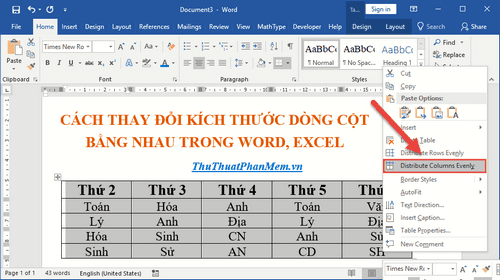
1. Thay đổi kích thước dòng, cột, ô bằng nhau trong Word
Ví dụ có bảng dữ liệu, muốn thay đổi kích thước dòng và cột sao cho vừa nội dung chữ và kích thước bằng nhau:

Cách 1:
Thay đổi kích thước các dòng bằng nhau
Lựa chọn toàn bộ bảng -> chuột phải chọn Distribute Columns Evenly:
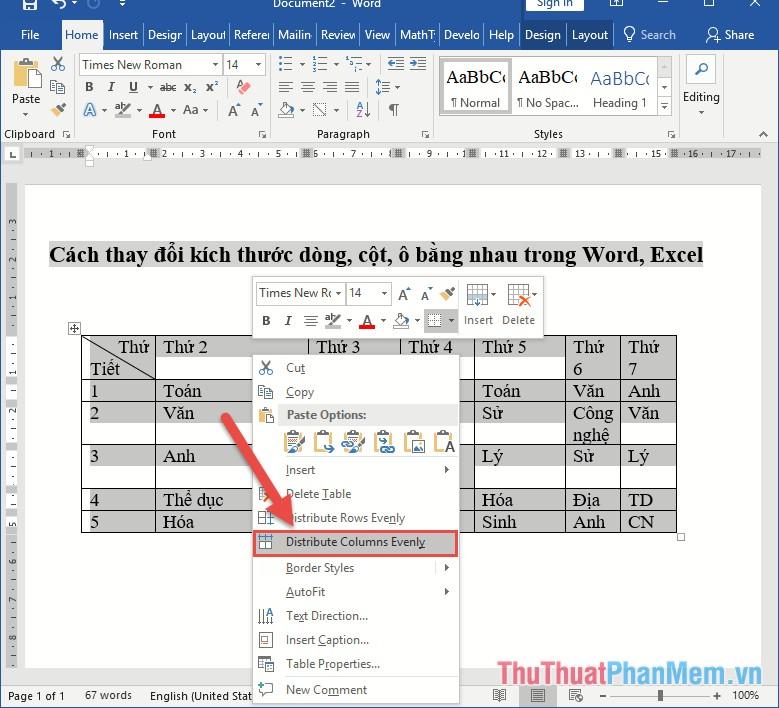
Kết quả tất cả các cột trong bảng có độ rộng bằng nhau:
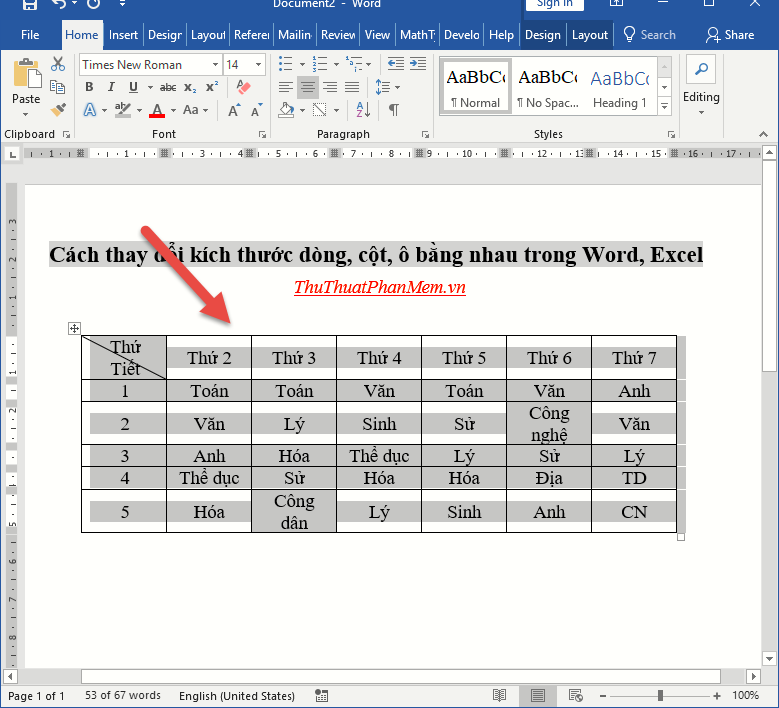
Thay đổi chiều cao các dòng bằng nhau trong Word
Tương tự thay đổi độ rộng cột, để thay đổi chiều cao của dòng bạn lựa chọn Distribute Rows Evenly:
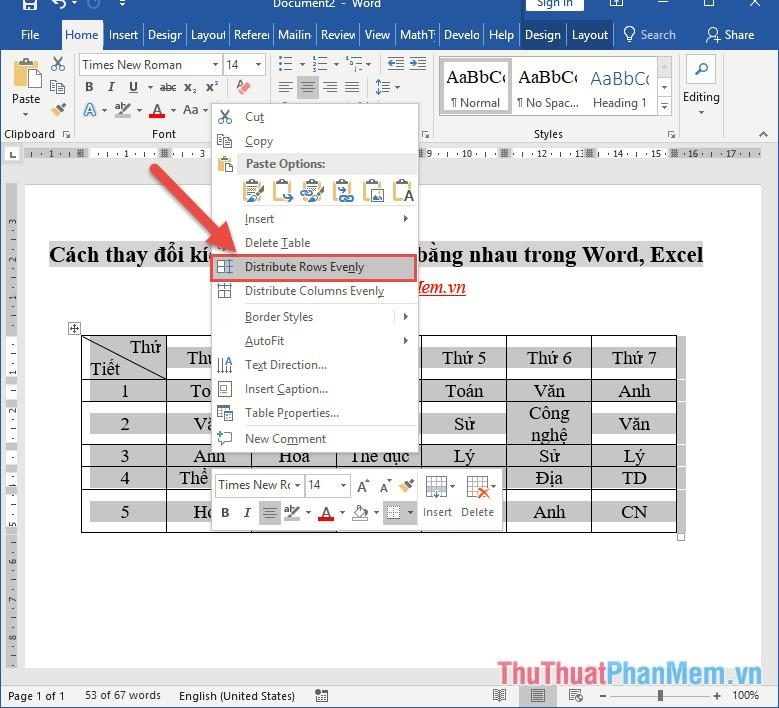
Như vậy với hai thao tác vô cùng đơn giản bạn đã thay đổi kích thước dòng, cột của bảng đều bằng nhau:
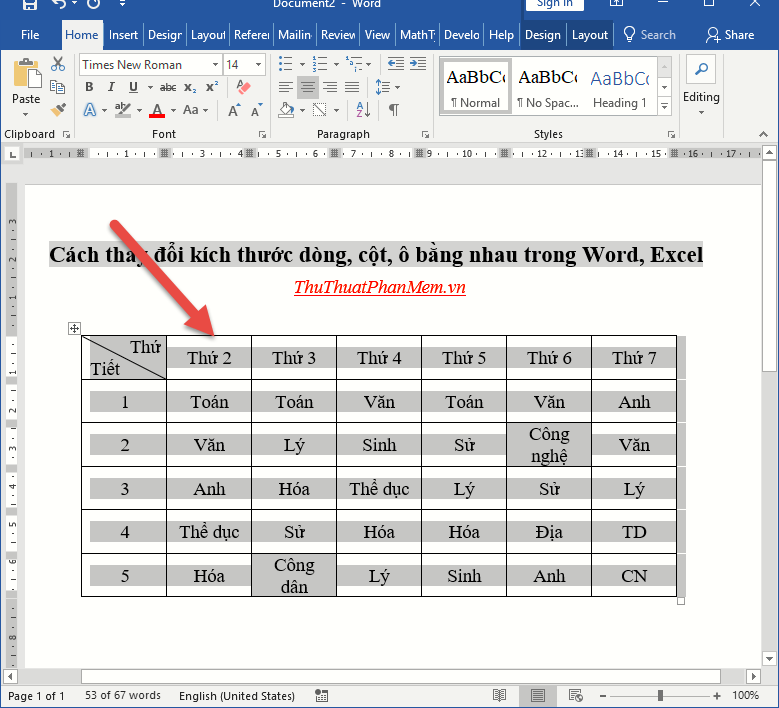
Cách 2:
Thay đổi độ rộng cột
Lựa chọn bảng -> chuột phải chọn Table Properties -> hộp thoại xuất hiện kích chọn tab Column trong mục Preferred width nhập độ rộng cần đặt cho các cột trong bảng -> kích chọn OK:
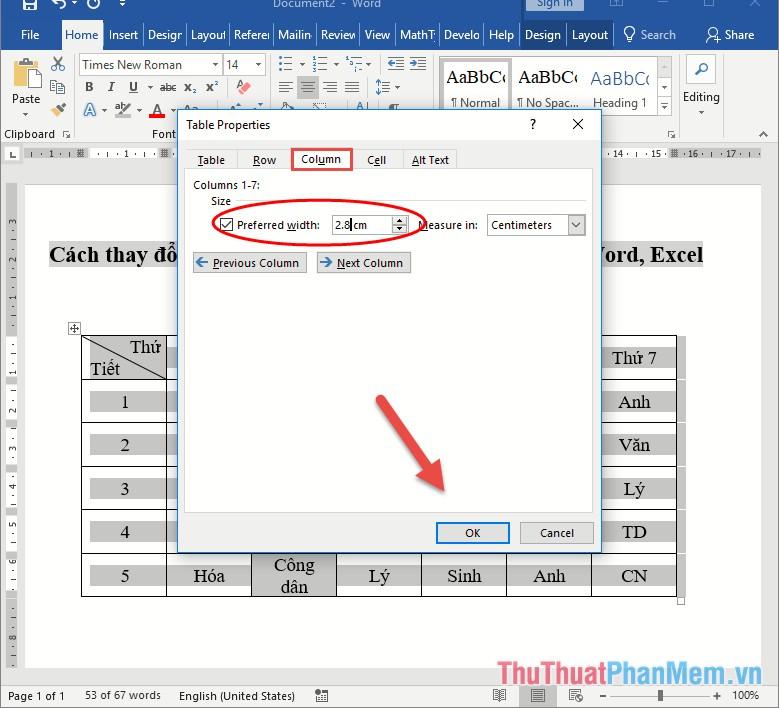
Trường hợp bạn đã thay đổi độ rộng cột nhưng sau khi nhấn OK độ rộng các cột không thay đổi -> thực hiện thay đổi chiều rộng bảng trước khi thay đổi độ rộng cột:
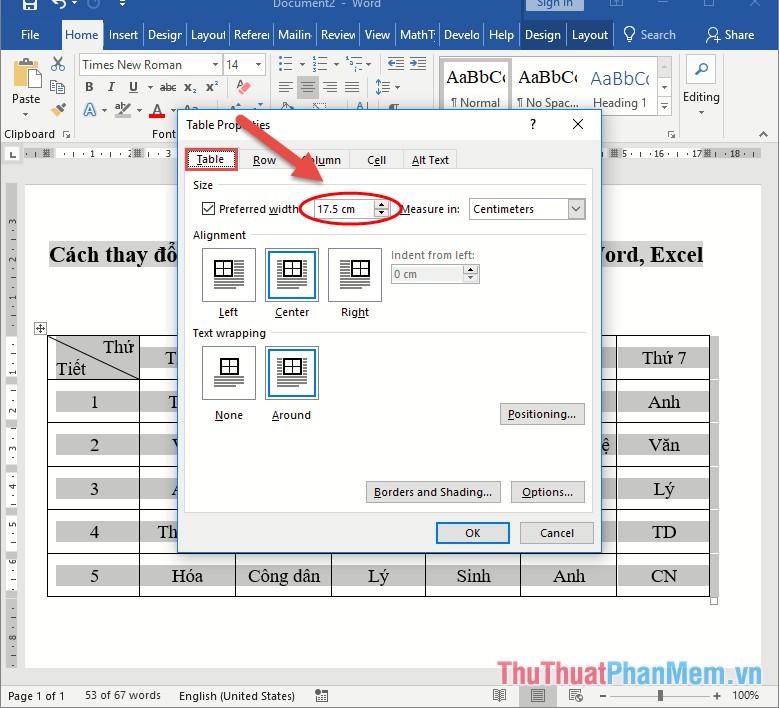
Tiếp theo bạn thay đổi độ rộng của cột trong bảng:
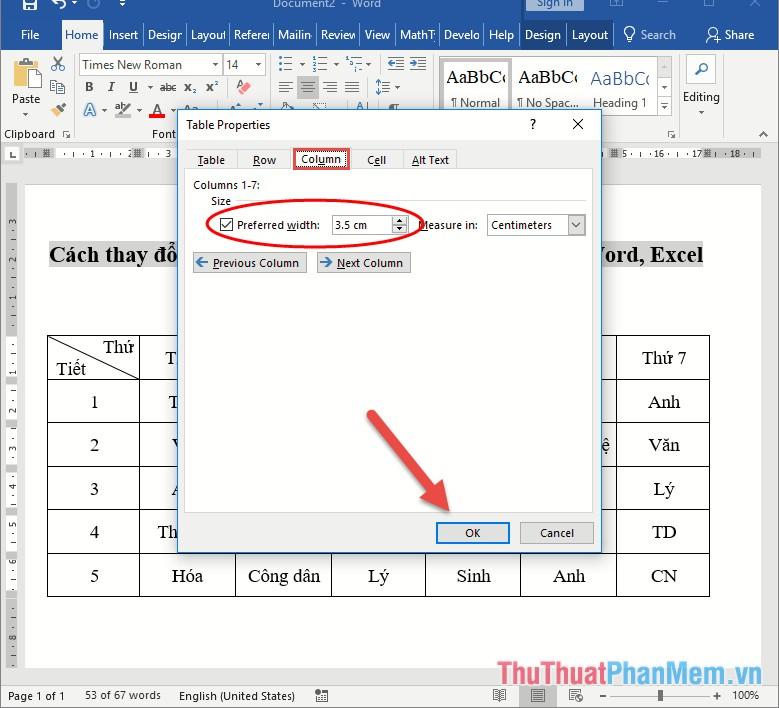
Thay đổi chiều cao của dòng thực hiện tương tự trong tab Row:
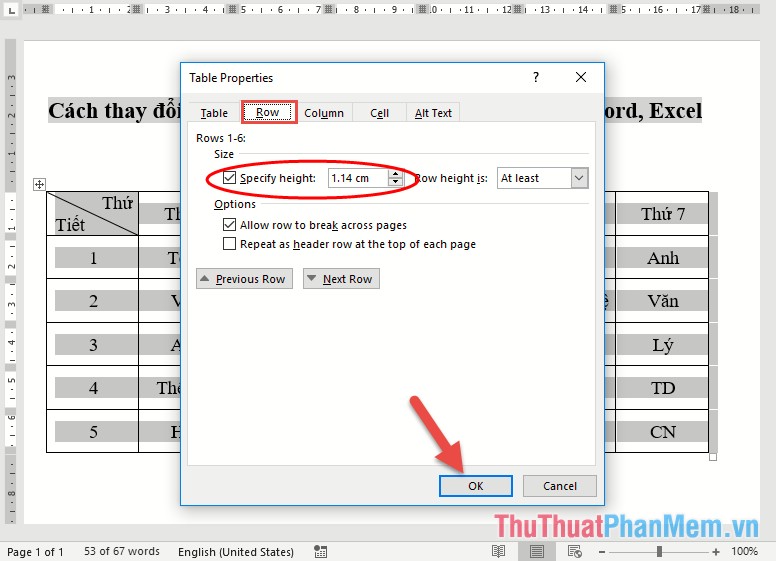
Cuối cùng nhấn OK bạn đã thay đổi kích thước dòng và cột của bảng bằng nhau:
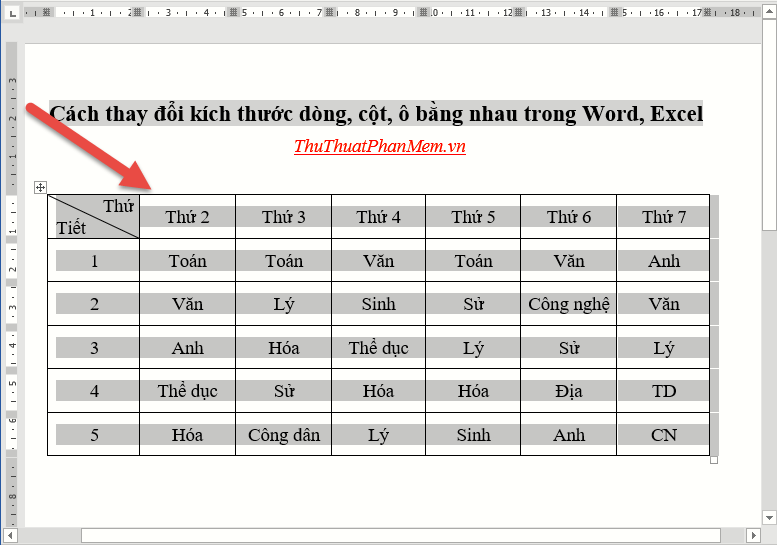
2. Thay đổi kích thước dòng cột bằng nhau trong Excel
Ví dụ có bảng dữ liệu cần thay đổi kích thước dòng, cột trong bảng bằng nhau:
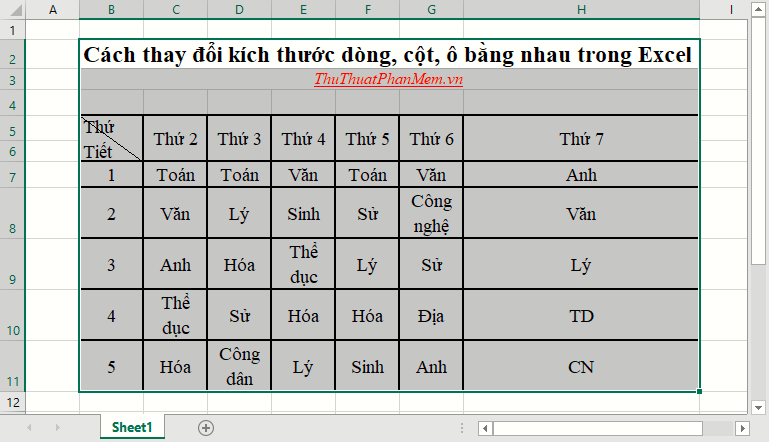
Cách 1:
Thay đổi kích thước các cột bằng nhau:
Di chuyển phía trên dòng tiêu đề cột, khi con trỏ chuột chuyển mũi tên sổ xuống -> kéo thả chuột lựa chọn những cột cần thay đổi kích thước -> di chuyển chuột vào ranh giới giữa 2 cột bất kì khi con trỏ chuột chuyển mũi tên 4 chiều nhấn giữ chuột trái kéo sang phải (tăng độ rộng cột) hoặc kéo sang trái (giảm độ rộng cột) cho tới khi bạn thấy phù hợp nội dung hiển thị trên bảng:
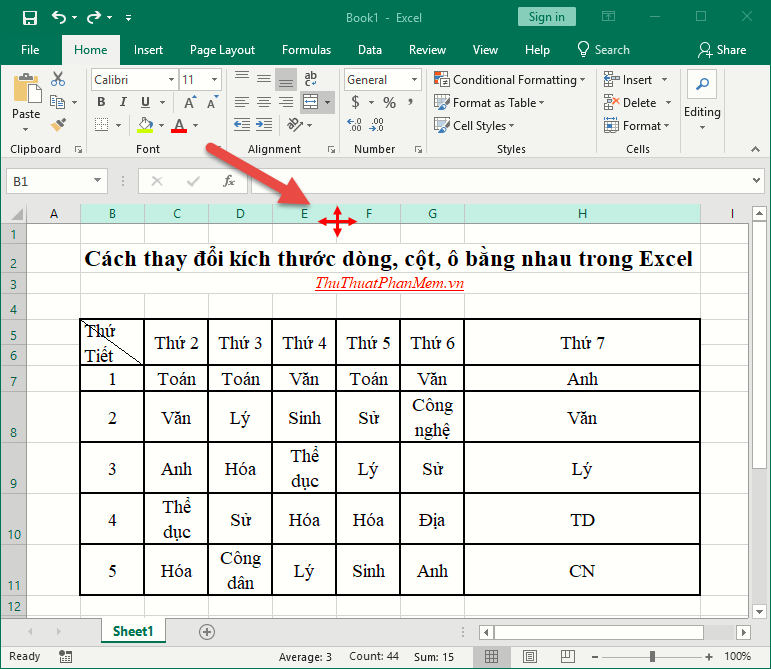
Kết quả bạn đã thay đổi kích thước các cột bằng nhau:
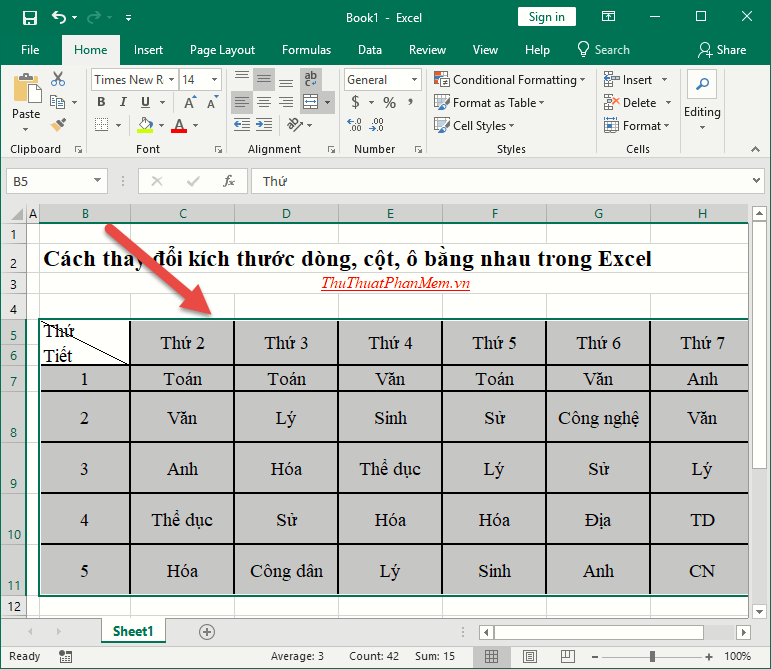
Thay đổi kích thước các dòng ô bằng nhau trong Excel
Tương tự thay đổi độ rộng cột nhưng thực hiện nhấn giữ chuột trái kéo thả lên trên (giảm chiều cao dòng) hoặc kéo thả xuống dưới (tăng chiều cao dòng) kết quả bạn đã thay đổi kích thước dòng, cột, ô bằng nhau trong Excel:
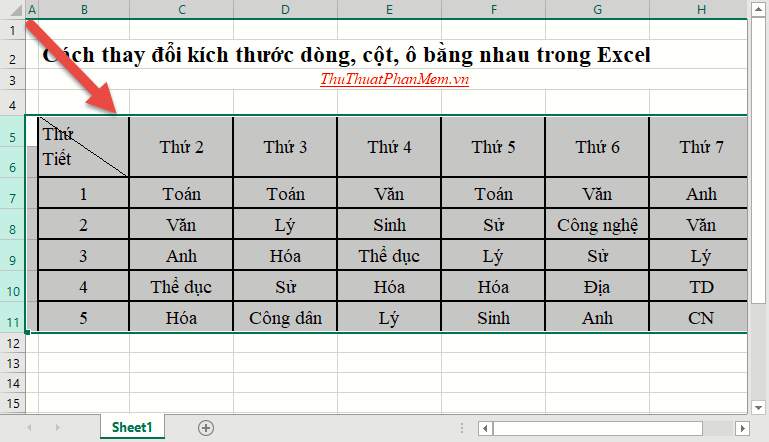
Cách 2:
Thay đổi kích thước cột bằng nhau
Lựa chọn toàn bộ các cột cần thay đổi kích thước -> vào thẻ Home -> Format -> Column Width:
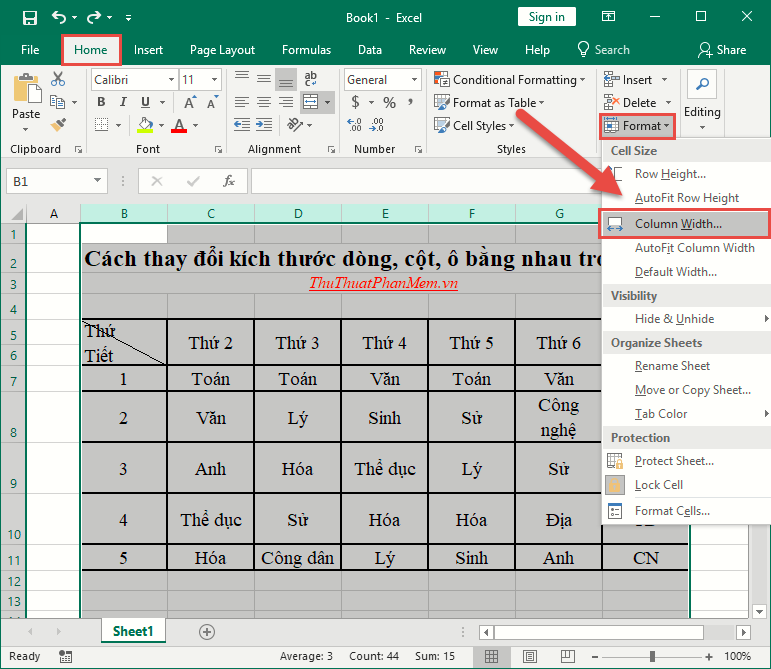
Hộp thoại xuất hiện nhập kích thước cần thay đổi -> kích chọn OK:
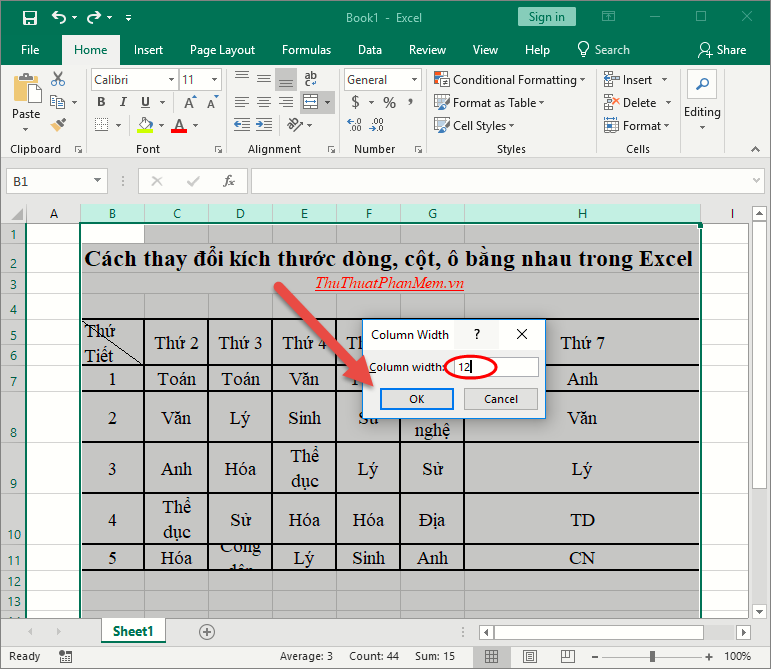
Thay đổi chiểu cao của hàng -> thực hiện tương tự chỉ khác bạn lựa chọn Row Height:
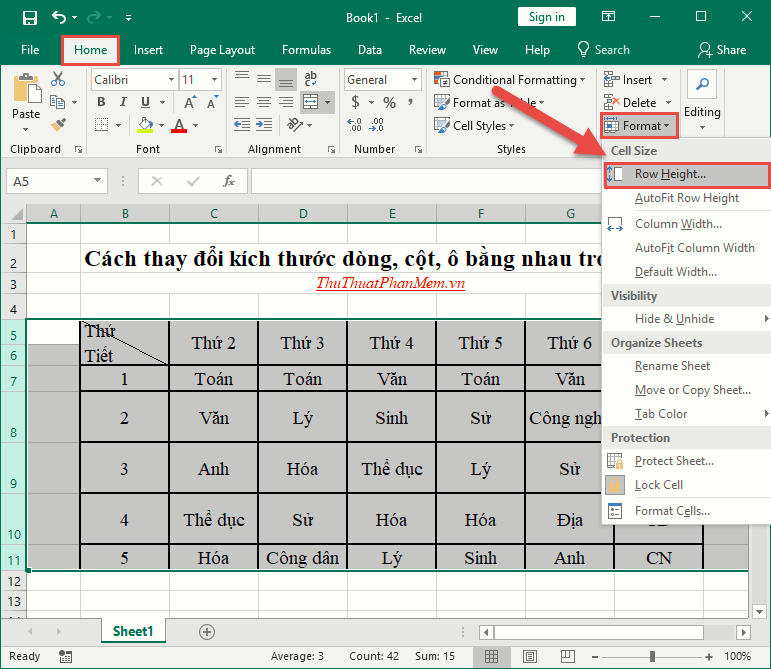
Nhập kích thước cần thay đổi độ cao của hàng -> nhấn OK:
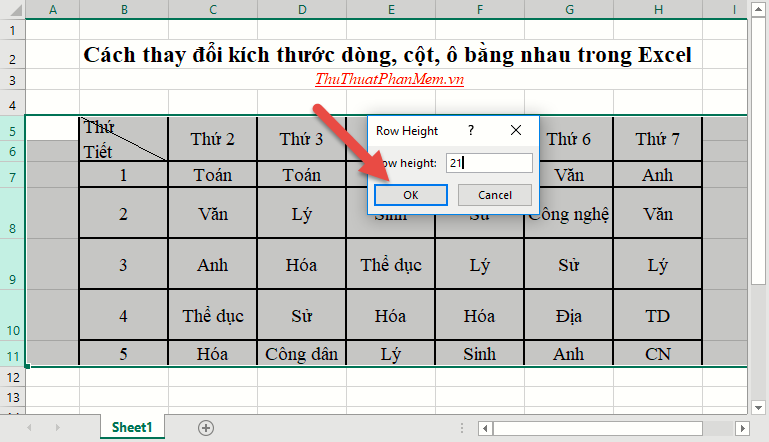
Kết quả bạn đã thay đổi kích thước dòng, cột, ô bằng nhau mà không mất nhiều thời gian:

Như vậy bạn đã có thể tùy chỉnh kích thước cột, dòng, ô bằng nhau trong Word, Excek một cách nhanh chóng phải không ạ. Thao tác vô cùng đơn giản nhưng đem lại cho bạn cách trình bày rõ ràng và khoa học. Chúc các bạn thành công!
Nguồn tham khảo từ Internet
Bài viết cùng chủ đề:
-
Cách viết căn bậc 2 trong Word
-
Cách đánh dấu tích trong Word
-
Cách thu hồi thư đã gửi, Recall mail trong Outlook
-
Cách đổi Inch sang cm trong Word 2016
-
Top 5 Phần mềm thiết kế nhà miễn phí tốt nhất hiện nay 2021
-
Cách chuyển Excel sang PDF, chuyển file Excel sang PDF nhanh chóng, giữ đúng định dạng
-
Cách cài chế độ truy bắt điểm trong CAD
-
Cách đánh số trang trong Word 2016
-
Những stt buông tay hay nhất
-
Cách chụp màn hình Zalo
-
Hướng dẫn cách đặt Tab trong Word
-
Cách chỉnh khoảng cách chuẩn giữa các chữ trong Word
-
Các cách tải nhạc về máy tính đơn giản, nhanh chóng
-
Xoay ngang 1 trang bất kỳ trong Word
-
Cách sửa lỗi chữ trong Word bị cách quãng, chữ bị cách xa trong Word
-
Cách thêm font chữ vào PowerPoint, cài font chữ đẹp cho PowerPoint
















